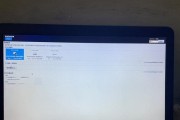在某些情况下,我们可能需要使用U盘来启动Windows7系统,比如电脑无法正常启动或需要重新安装系统。本文将详细介绍如何通过U盘来启动Win7系统,并提供详细的步骤和注意事项。
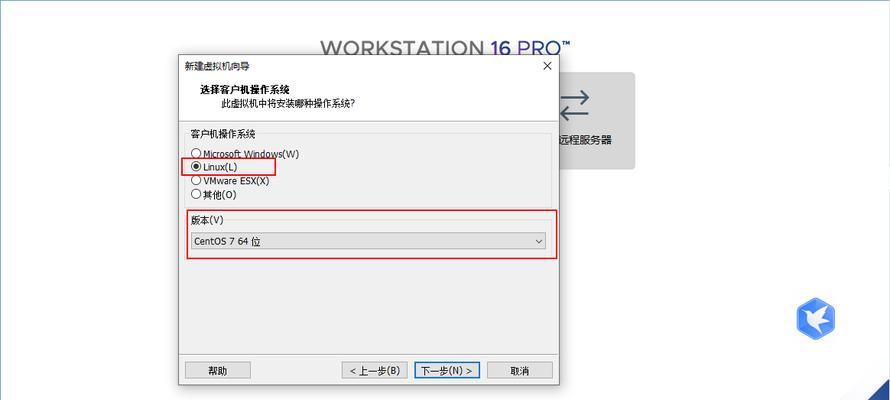
文章目录:
1.准备工作

确保你拥有一台运行正常的计算机、一个空白的U盘(容量大于4GB)以及Windows7系统的安装镜像文件。
2.下载和安装WindowsUSB/DVD下载工具
在正常运行的计算机上下载并安装Microsoft官方提供的WindowsUSB/DVD下载工具,这是制作U盘启动盘的必备工具。

3.运行WindowsUSB/DVD下载工具
打开刚刚安装好的WindowsUSB/DVD下载工具,并点击“浏览”按钮选择之前下载好的Windows7系统安装镜像文件。
4.选择U盘作为启动介质
在WindowsUSB/DVD下载工具中,选择“USB设备”选项,并从下拉列表中选择你准备好的空白U盘。
5.开始制作U盘启动盘
点击“开始”按钮,WindowsUSB/DVD下载工具将开始格式化U盘并将系统安装文件复制到U盘中,这个过程可能需要一段时间,请耐心等待。
6.设置计算机从U盘启动
在需要启动Win7系统的计算机上,进入BIOS设置界面,将启动顺序设置为U盘优先。
7.插入U盘并重启计算机
将制作好的U盘插入需要启动Win7系统的计算机,并重新启动计算机。
8.进入U盘启动界面
计算机重新启动后,会自动从U盘中加载系统安装文件,你将进入U盘启动界面。
9.选择系统语言和其他设置
在U盘启动界面中,根据自己的需求选择系统语言、时区和键盘布局等设置。
10.进行系统安装或修复
根据需要,选择“安装”或“修复”选项,并按照提示进行操作。
11.完成系统安装或修复
等待系统安装或修复完成,这个过程需要一段时间,请耐心等待。
12.重新启动计算机
安装或修复完成后,系统会提示你重新启动计算机,按照提示操作即可。
13.检查系统是否正常启动
计算机重新启动后,系统将自动进入Windows7操作界面,你可以检查系统是否正常启动。
14.移除U盘并进行后续设置
在系统正常启动后,记得将U盘从计算机中移除,并根据需要进行后续设置和调整。
15.注意事项和常见问题解决
文章的最后提供一些注意事项和常见问题解决方法,帮助读者在使用U盘启动Win7系统的过程中避免一些常见的错误和困扰。
通过本文提供的详细步骤和注意事项,相信读者可以轻松地使用U盘启动Windows7系统,并解决一些常见的问题。如果在操作过程中遇到任何困难,建议参考相关的官方文档或咨询专业人士的帮助。
标签: #盘启动